前言
我们前面实现了时间刻度尺,鼠标移动显示时间,接下来我们实现鼠标点击某个时间进行弹框。
效果
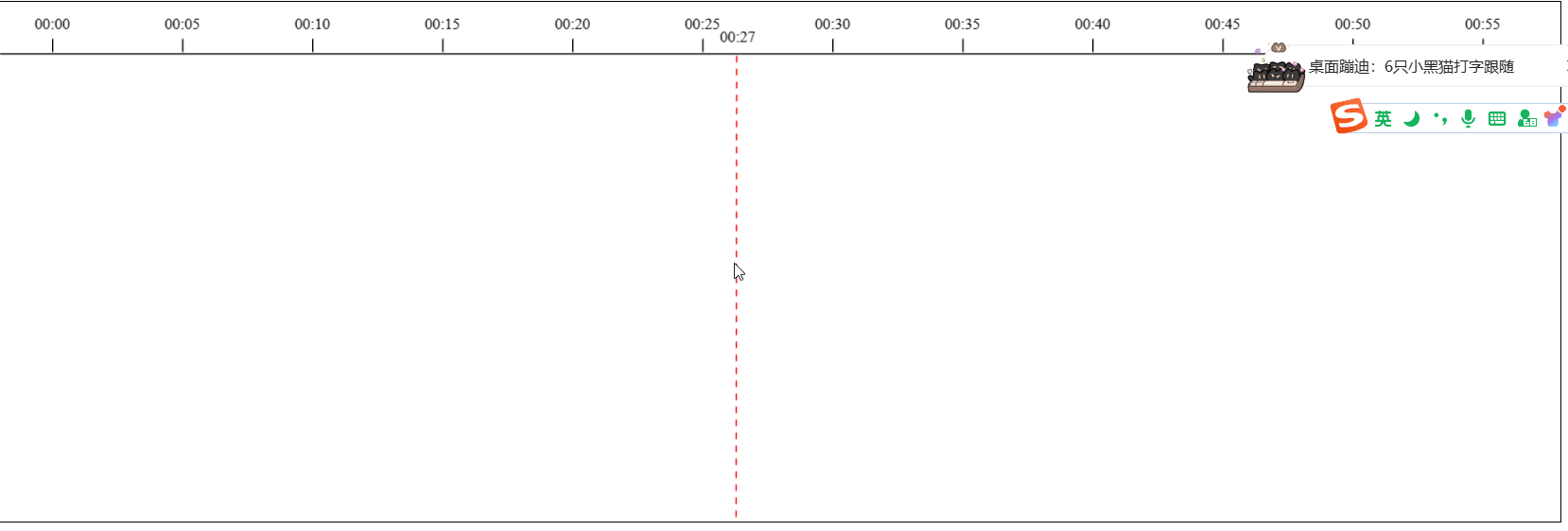
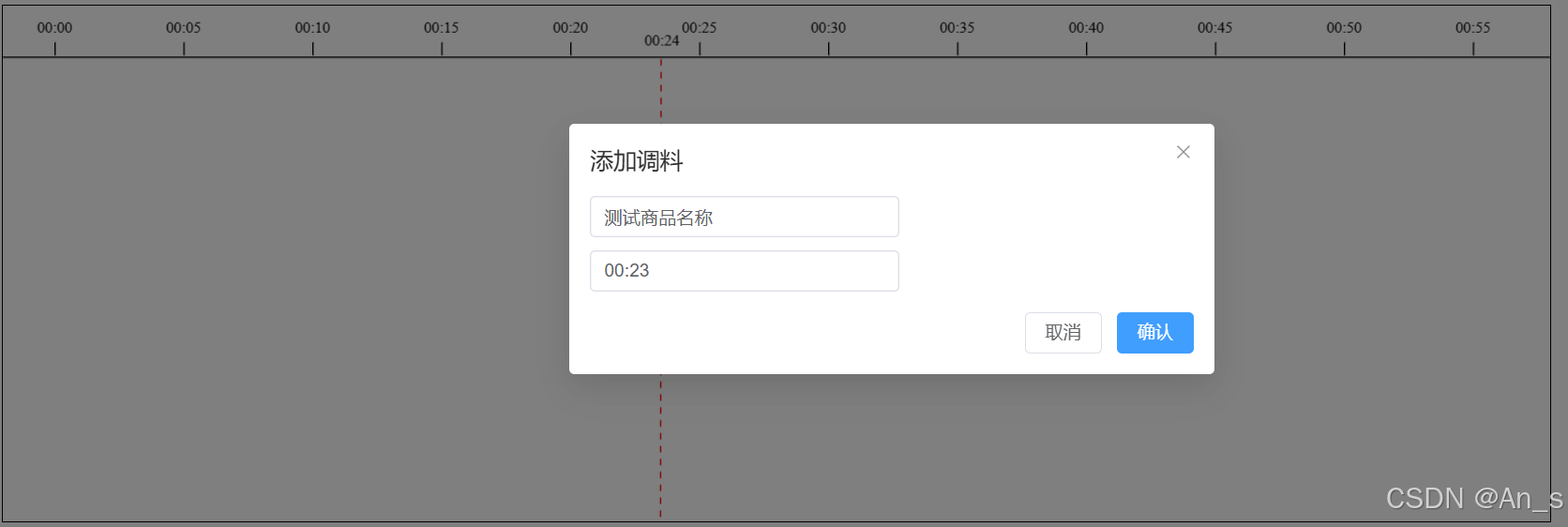
实现
1.监听鼠标按下事件
2.编写弹框页面
3.时间转换
javascript
<template>
<div>
<canvas id="rulerCanvas" width="1200" height="400"></canvas>
<el-dialog v-model="dialogVisible" title="添加调料" width="500">
<div>
<el-input v-model="input1" style="width: 240px" />
</div>
<div style="margin-top: 10px">
<el-input v-model="input2" style="width: 240px" />
</div>
<template #footer>
<div>
<el-button @click="dialogVisible = false">取消</el-button>
<el-button type="primary" @click="dialogVisible = false">确认</el-button>
</div>
</template>
</el-dialog>
</div>
</template>
<script setup>
import * as fabric from 'fabric';
import {ref, onMounted} from 'vue';
const canvas = ref(null);
const value1 = ref(true);
const dialogVisible = ref(false);
const input1 = ref("测试商品名称");
const input2 = ref("");
const dialogConfirm = () => {
dialogVisible.value = false;
console.log("====添加====")
};
onMounted(() => {
drawRuler();
});
let movDummyLine = null;
let movDummyLineText = null;
const onMouseMove = (options) => {
if (options.pointer.x >= 40) {
if (movDummyLine) {
canvas.value.remove(movDummyLine);
canvas.value.remove(movDummyLineText);
}
// 添加虚线
movDummyLine = new fabric.Line([0, 800, 1, 0], {
stroke: 'red',
strokeDashArray: [5, 5],
strokeWidth: 1,
selectable: false,
}).set({ left: options.pointer.x, top: 36 });
canvas.value.add(movDummyLine);
// group.add(movDummyLine);
// 添加文字 (options.pointer.x)
let startNumber = options.pointer.x - 40 + 20;
let timeNumber = parseInt(startNumber / 20);
movDummyLineText = new fabric.Text(timeToStr(timeNumber), {
fontSize: 12,
fill: 'black',
selectable: false,
textAlign: 'center',
}).set({ left: options.pointer.x - 12, top: 20 });
canvas.value.add(movDummyLineText);
// group.add(movDummyLineText);
}
};
const onMouseDown = (options) => {
if (value1.value) {
console.log("====onMouseMove====", options);
let startNumber = options.pointer.x - 40;
let timeNumber = parseInt(startNumber / 20);
input2.value = timeToStr(timeNumber);
dialogVisible.value = true;
}
};
const drawRuler = () => {
canvas.value = new fabric.Canvas('rulerCanvas');
// 鼠标事件
canvas.value.on('mouse:move', onMouseMove);
canvas.value.on('mouse:down', onMouseDown);
canvas.value.on('mouse:out', () => {
if (movDummyLine) {
canvas.value.remove(movDummyLine);
canvas.value.remove(movDummyLineText);
movDummyLine = null;
movDummyLineText = null;
}
});
// 时间刻度
const startHour = 0;
const startMinute = 0;
const intervalMinutes = 5; // 间隔
const totalHours = 1; // 当前刻度时间
let currentMinute = startMinute;
let currentHour = startHour;
// 长方形
const rect = new fabric.Rect({
left: 0,
top: 0,
width: 1100,
height: 40,
fill: '#fff',
strokeWidth: 1, // 边框宽度
selectable: false,
});
canvas.value.add(rect);
// 底部边框
const bottomBorder = new fabric.Line([0, 40, 1200, 40], {
stroke: '#000000',
strokeWidth: 1,
selectable: false,
});
canvas.value.add(bottomBorder);
// 时间刻度
for (let i = 0; i <= totalHours * 60; i += intervalMinutes) {
const x = (i / (totalHours * 60)) * canvas.value.width + 40;
const timeText = formatTime(currentHour, currentMinute);
// 画刻度线
const b = new fabric.Line([x, 50, x, 60], {
stroke: 'black',
strokeWidth: 1,
selectable: false,
}).set({ left: x, top: 28 });
canvas.value.add(b);
// 添加时间文本
const a = new fabric.Text(timeText, {
fontSize: 12,
fill: 'black',
selectable: false,
textAlign: 'center',
}).set({ left: x-14, top: 10 });
canvas.value.add(a);
// 更新分钟和小时
currentMinute += intervalMinutes;
if (currentMinute >= 60) {
currentMinute = 0;
currentHour++;
}
}
};
const formatTime = (hour, minute) => {
return `${String(hour).padStart(2, '0')}:${String(minute).padStart(2, '0')}`;
};
const timeToStr = (seconds) => {
const minutes = Math.floor(seconds / 60);
const secs = seconds % 60;
const paddedMinutes = String(minutes).padStart(2, '0');
const paddedSeconds = String(secs).padStart(2, '0');
return `${paddedMinutes}:${paddedSeconds}`;
};
</script>
<style>
#rulerCanvas {
border: 1px solid black;
}
</style>如果侵权请联系我删除。